Выбираем графический планшет для учителя
Пандемия вируса и самоизоляция показали нам, что дистанционные занятия не стоит отбрасывать. А для их проведения нужны свои технические устройства, в том числе графический планшет. Попробуем разобраться, что такое графический планшет и как он поможет учителю.
Выбираем графический планшет для учителя
Что это такое?
Графический планшет — это устройство, которое позволяет вводить рисунок, выполненный от руки, в компьютер.
Инструмент этот достаточно прост: он состоит из пера или стилуса (проще говоря, ручки) и чувствительной к нажатию стилуса платформы.
Принцип работы интуитивно понятен: рисуем (пишем) стилусом на чувствительной платформе какой-нибудь символ, и этот символ тут же отображается на мониторе или экране ноутбука в специальной программе (типа Paint). Кроме того, стилус можно использовать в качестве компьютерной мыши (это удобное свойство графического планшета, т. к. в том же Paint можно рисовать различные геометрические фигуры не поочередным построением сторон, а целым объектом).
Графические планшеты бывают двух видов:
- Стандартный планшет позволяет Вам увидеть то, что вы написали только на экране компьютера. Цена стандартных графических планшетов варьируется в диапазоне от 3 000 до 20 000 рублей.
- Планшет с экраном позволяет увидеть нарисованное не только на экране компьютера, но и на самом планшете (то есть там, где вы и рисуете). По сути, такое устройство можно использовать в качестве блокнота для рисования. Такие планшеты стоят от 15 000 до 100 000 рублей и более.
Зачем планшет учителю?
Лично я задумался о покупке планшета во время самоизоляции, когда осознал, что вся моя работа перейдёт в дистанционный формат. Первой мыслью было создание презентации. Но проблема заключалась в том, что я готовлю детей к сдаче ЕГЭ и ОГЭ, а соответственно, я решаю задачи вместе с учениками, объясняю им, как решать, и мы вместе создаем алгоритмы для решения задач на конкретные темы. Одним теоретическим аспектом здесь не отделаешься.
Я рискнул и приобрел графический планшет. После недолгого обучения я освоился и стал применять его не только для решения задач, но и в случае, если тема не большая и презентации нет, использовал его как доску в школе, писал различные формулы, определения и строил графики.
Также я организовал обратную связь с учениками: просил своих учеников диктовать мне, как они решают задачу, и записывал, что они говорят. Так тренируется не только умение решать задачи, но и умение донести свою мысль и использовать необходимую терминологию для доказательства своего решения.
Таким образом, графический планшет дал мне простор для создания разнообразных дистанционных уроков.
Грубо говоря, планшет учителю можно использовать как обыкновенную школьную доску с различными преимуществами ПК. Да, вы, конечно, можете через тот же Paint рисовать мышкой, но планшет значительно упростит вам жизнь. Ведь всю жизнь вы писали карандашами и ручками. Что же будет удобнее — освоить письмо заново с помощью мыши или просто подключить графический планшет и писать той же самой ручкой?
Инструкция по выбору и использованию
Графические планшеты были придуманы для художников, дизайнеров и архитекторов, поэтому преподавателю не нужен самый навороченный, достаточно стабильного и удобного, без усложнений.И вот как его освоить:
Выбираем лучший графический планшет — инструмент всех графических дизайнеров

К сожалению, на geektimes совсем немного информации для графических дизайнеров, хоть эта профессия и является одной из самых популярных, объединяя в себе множество направлений от простой 2D графики до 3D моделирования ассетов к играм и фильмам.

В данной статье мы сравним графические планшеты — важнейший инструмент любого графического дизайнера, и определим какой из них лучший, и почему.
| Чем плоха мышь? Для чего нужен графический планшет
Для большинства направлений графического дизайна мышь настолько же удобна, на сколько и камень.
Ничего не имею против камней, они послужили отличным инструментом для наших пещерных предшественников, но технологии развиваются и появляются более удобные устройства для создания искусства. И графический планшет уже давно занял место мыши в работе графических дизайнеров, предоставляя намного больше контроля и точности действий. За счет чувствительного к нажиму пера становится удобнее писать, рисовать, управлять 3D камерой в более натуральной и привычной форме.
| Для тех, кому просто интересно узнать победителя, без погружения в детали
Наиболее оптимальными планшетами для всех начинающих дизайнеров являются настольные графические планшеты семейства Wacom Intuos .
Они позволяют добиваться абсолютно идентичного результата, в сравнении с профессиональными моделям настольных планшетов и интерактивными дисплеями Wacom, но не включают в себя дополнительных узкоспециализированных возможностей, вроде 3D камеры для сканирования объектов (доступно в топовой модели планшетного ПК MobileStudio Pro) или возможности работать без компьютера. Это позволяет семейству Intuos иметь в несколько раз меньшую стоимость, имея только основные функции для профессиональной работы.
Почему мы рассматриваем бренд Wacom?
Практически все графические дизайнеры используют графические планшеты Wacom. Этот бренд настолько популярен, что слово Wacom стало синонимом слова графический планшет, так же, как и гугл уже стал синонимом для «поиска в интернете».
| Выбор критериев
Приняв во внимание личный опыт и, изучив сотни видео уроков/обзоров/статей по графическому дизайну различных направлений, от основ рисования и редактирования фото до моделирования объектов в 3D и создания анимации. Я выбрал несколько объективных критериев отбора, которые, для большинства дизайнеров, являются наиболее значимыми, при работе.
Если вы не согласны, что именно эти критерии являются объективными, при отборе оптимального графического планшета, буду рад увидеть ваши аргументы в комментариях и приму их во внимание, если ваш критерий оказывает реальное влияние на удобство работы или результат.
| Необходимые критерии оптимального планшета (имеющего все возможности для профессиональной работы):
1. Низкая цена — для большинства начинающих дизайнеров это самый важный критерий
2. Неограниченность — возможность работы в абсолютно любом направлении графического дизайна (от рисования до моделирования в 3D).
3. Погружение в работу — идеальная оптимизация и идеальное распознавание случайных касаний пальцев и ладони во время работы пером, для возможности беспрепятственно прислонять и поднимать ладонь в любой момент.
4. Скорость и удобство работы — наличие экспресс кнопок, с возможностью индивидуальной настройки функций для каждого приложения.
5. Мобильность — возможность работы не за основным рабочим местом.
6. Наличие дисплея на планшете (многим он не нужен, но некоторые дизайнеры предпочитают наличие дисплея)
7. Перо работающее по технологии электромагнитного резонанса (не требует зарядки), и имеющее низкий порог регистрации нажатия (Initial Activation Force).
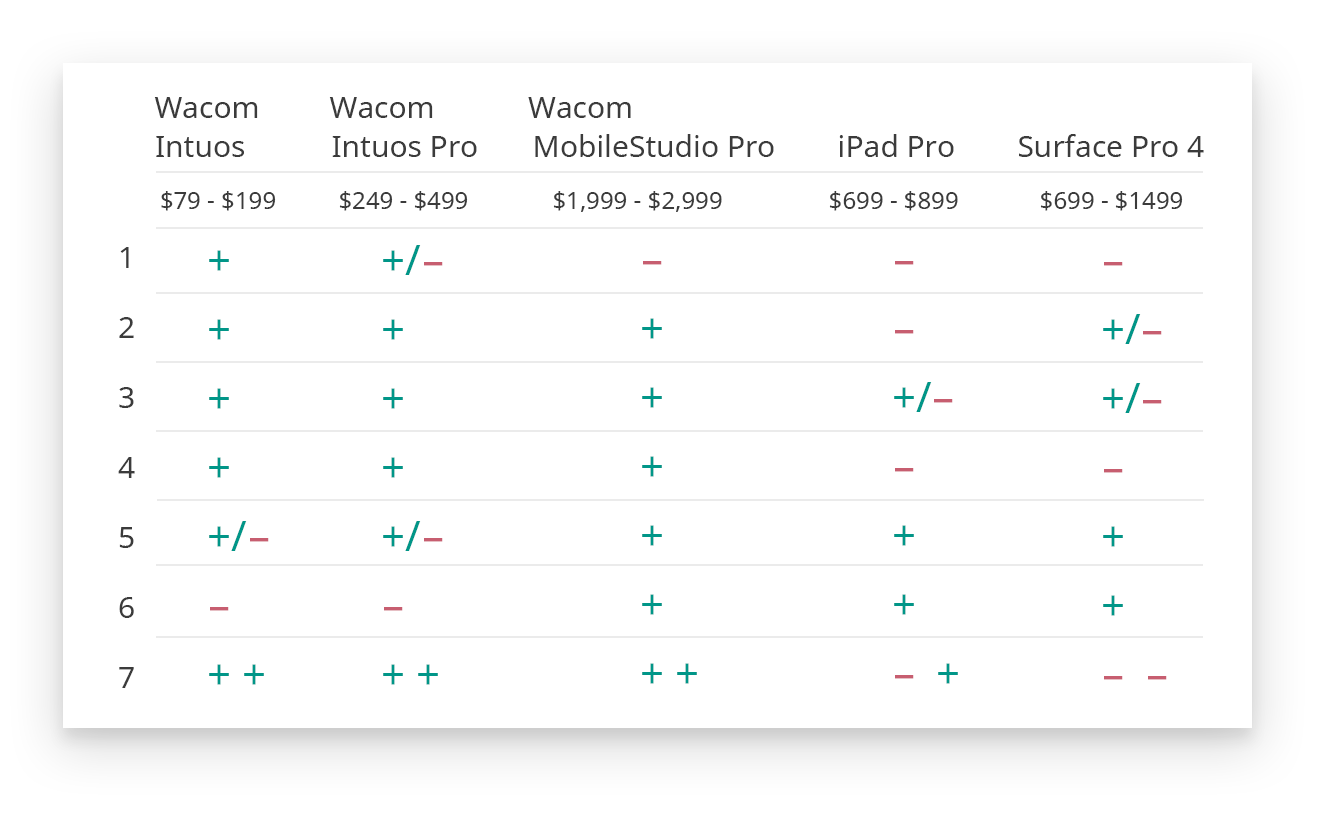
| Что насчет более дорогих Pro моделей?
Большая стоимость Pro моделей планшетных ПК, таких как MobileStudio Pro, обосновывается наличием экрана и, встроенного в них, производительного железа, поэтому если у вас уже есть компьютер, смысла в покупке профессионального планшетного ПК с экраном и встроенным компьютером, мало. Хоть он и дает возможность работать за пределами рабочего места без отдельного компьютера, а его перо имеет больше уровней чувствительности, вы получите абсолютно идентичный результат с помощью Wacom Intuos и Intuos Pro.
Основные отличия Intuos Pro от Intuos:
— профессиональное перо, имеющее больше уровней чувствительности нажатия (2048 или 8192, вместо 1024, в зависимости от модели), и, имеющего чувствительность к наклону (не особо полезная фича для большинства дизайнеров).
— в 2 раза большее разрешение рабочей поверхности планшета (это дает лучшее позиционирование на 4К мониторах)
— большее количество экспресс кнопок на планшете и большее число сменных наконечников.
— возможность работы с перьями специфических свойств (Аэрографом Airbrush, чувствительным к вращению пером ArtPen и пр.).
— в комплекте идет модуль беспроводного подключения (у Intuos он поддерживается тоже, но приобретается отдельно)
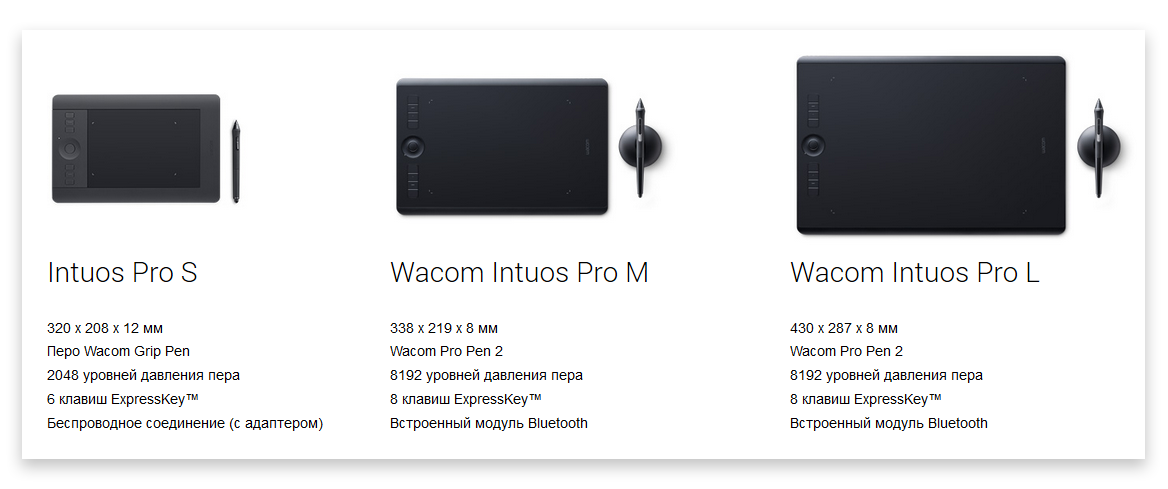
Все эти дополнительные фичи иметь приятно, но не обязательно. Они не улучшат ваши работы сами по себе.
В планшетных ПК MobileStudio Pro , кроме наличия улучшенных характеристик Intuos Pro, добавляется еще и:
— встроенный компьютер (c Windows OS) и качественный дисплей с высокими параметрами разрешения, контрастности и цветопередачи (75% — 97% Adobe RGB, в зависимости от модели), что позволит работать без отдельного компьютера
— встроенный сканер отпечатка пальца
— 2 обычные камеры и 3D-камера Intel RealSense R200, позволяющая сканировать объекты и воссоздавать их 3D-модель.
| И так, почему же Wacom Intuos наиболее оптимальный вариант для большинства начинающих дизайнеров?
1. У семейства Intuos наибольшее количество плюсов при очень низкой цене.
2. У Intuos есть все основные возможности для полноценной профессиональной работы в любом из направлений графического дизайна.
Как мы уже разобрали выше, большая стоимость Pro моделей планшетных ПК обоснована наличием экрана и, встроенного производительного компьютера. Но начинающим дизайнерам важен максимально качественный результат за минимальную цену, а компьютер/ноутбук у них уже есть, поэтому Wacom Intuos за $79 — $199 является, в этом случае, наиболее рациональным решением.
Intuos, как и Intuos Pro, получает пол балла по 5 пункту за возможность работы не за основным рабочим местом, поскольку, если у вас есть ноутбук или планшетный компьютер с полноценной ОС и USB входом, вы также сможете работать где угодно, подключив к нему ваш Intuos / Intuos Pro.

| Что насчет уровней чувствительности? У Pro моделей их целых 2048 или 8192!
Выбирать планшет только по количеству уровней чувствительности пера не стоит, это не сделает ваш арт лучше.
Единственное, в чем 8192 уровней чувствительности (у перьев Wacom ProPen2) даст вам преимущество над 1024 уровнями, это улучшение чувствительности при рисовании очень тонких штрихов, или когда вы делаете штрихи с большим диапазоном изменения, т.е. если вы хотите иметь больше чувствительности при рисовании штриха с изменяемой шириной, к примеру, от 1px до 250px.
Но в реальности такой контроль над шириной штриха никогда не нужен, обычно ширина кисти меняется в диапазоне до 20px — 50px в каждый отдельный момент времени, и 1024 уровня чувствительности дает более чем достаточно контроля нажатия.
| Что насчет более дешевых NoName брендов планшетов?
Сэкономить 15%, но не иметь идеальной оптимизации на всех ОС и открывать для себя множество надоедливых недочетов, отбив себе всякое желание создавать арт уже через пару дней мучений. Это просто не имеет смысла.
Даже у ближайшего конкурента — Microsoft Surface pro, до появления 4 модели было несколько проблем с пером (видимый параллакс, высокий IAF, кривая линия при медленном начертании) и оптимизацией.
| Что насчет планшетных компьютеров iPad Pro, Surface Pro 4 и им подобных?
Я включил планшетные компьютеры iPad Pro и Surface Pro 4 в сравнение, потому что некоторым людям интересно насколько они сравнимы с Wacom.
Хоть iPad Pro и Surface Pro 4 не имеют возможности полноценной работы в направлениях 3D дизайна, для 2D дизайна/анимации они вполне подходят. (Surface Pro 4 слаб для полноценной работы в 3D, даже в самой дорогой комплектации, а iPad Pro не имеет полноценной ОС и программ для работы в 3D).
Почему именно эти модели? Они являются наиболее достойными вариантами из категории планшетных компьютеров до $700 для работы с 2D.
Для большинства дизайнеров, ни iPad Pro, ни Surface Pro 4 не может называться наиболее оптимальным графическим планшетом, поскольку они не по карману многим начинающим дизайнерам и не подходят для дизайнеров, работающих с 3D (моделирование, скульптинг, 3D анимация, риггинг, создание и тестирование материалов для ассетов игр/фильмов/рекламы/научных проектов и тд.)
К тому же, имеют несколько других минусов, касаемых удобства работы, вроде скользкой поверхности стекла (в отличии от устройств Wacom, где поверхность имеет текстуру, схожую с бумагой, что предпочитают большинство дизайнеров), и отсутствия индивидуально настраиваемых для каждого приложения, экспресс кнопок.
| Неужели рисовать без дисплея так же просто?
Да, рисовать без дисплея ничуть не сложнее. Многие профессиональные графические дизайнеры не видят необходимости в дисплее, а для тех, кто предпочитает работать на планшете с дисплеем, но уже имеют производительный компьютер, могут выбрать семейство интерактивных дисплеев Wacom Cintiq.
Wacom Cintiq имеют все преимущества Intuos Pro + качественный дисплей, но в отличии от MobileStudio Pro, они нуждаются в компьютере для работы (подключение через USB и HDMI).

| «Различия планшетов в семействе Wacom Intuos»
Если вы решили выбрать Wacom Intuos, сэкономлю вам время на сравнение.
Они идут в 2 размерах:
$99 малый (рабочая площадь 152 x 95 mm)
$199 средний (рабочая площадь 216 x 135 mm)
Исключение для Intuos Draw, $79, он идет только в малом размере и не имеет сенсорного слоя (но поворачивать и приближать холст/3D камеру можно — делается это, как и при использовании мыши — с помощью зажатия настроенной экспресс кнопки (или шортката) и перемещения пера)
Каждый из них можно использовать для работы во всех существующих программах. Различие между ними, по-сути, только в приложенном бонусе — лицензии, позволяющей приобрести одну из программ бесплатно:
Wacom Intuos Draw: ArtRage Lite
Wacom Intuos 3D: ZbrushCore
Wacom Intuos Art: Corel Painter Essentials 5
Wacom Intuos Comic: Clip Studio Paint Pro и Anime Studio Debut 10
Wacom Intuos Photо: Corel PaintShop Pro X8 и Corel Aftershot Pro 2 для Windows, а также Macphun pro package (tonality pro, intensify pro, snapheal pro, noiseless pro) для Mac.
| Размер диагонали планшета
На самом деле большой разницы нет и все дело в предпочтении. Средний размер обычно удобен всем.
Если у вас огромный экран (более 27″), лучше не выбирать планшет малого размера, поскольку делать мелкие детали будет немного сложнее (соотношение планшета к диагонали экрана не должно быть слишком большим).
Не существует идеального решения для всех одновременно, но если вы начинающий дизайнер с небольшим бюджетом и не знаете какой графический планшет выбрать, но хотите получать отличный результат и максимально хороший первый опыт работы с графическим планшетом — лучший выбор Wacom Intuos либо Wacom Intuos Pro , если у вас 4K дисплей, в данном случае более высокое разрешение рабочей поверхности немного упростит работу с очень мелкими штрихами.
Надеюсь эта статья немного прояснит различия между графическими планшетами и хоть чем-то поможет начинающим дизайнерам.
Какой графический планшет купить – когда рука просит творчества

Графические планшеты являются незаменимым инструментом для профессионалов в области редактирования фотографий и рисования, но в последние годы это устройство также стало очень полезным в сфере дистанционного обучения, так как позволяет сделать онлайн-уроки более увлекательными.
Графический планшет позволяет вам писать и рисовать в режиме реального времени на вашем компьютере: он фактически оснащён активной областью, которая переносит все полученные данные на виртуальный лист, что позволяет вам создавать цифровые рисунки прямо на вашем компьютере.
Художники и фотографы обычно используют графический планшет для раскрашивания, рисования и редактирования с большей точностью, чем с помощью мыши, не жертвуя мощью компьютерных графических программ. Поэтому для работы большинство графических планшетов необходимо подключить его к компьютеру или ноутбуку; единственным исключением являются некоторые профессиональные графические планшеты с экранами, которые также можно использовать независимо.
Тем, кому нужен графический планшет для редактирования фотографий или иллюстраций и рисования от руки, придётся ориентироваться на модели высокого класса, а тем, кто любит рисовать на досуге, или тем, кто ищет устройство, чтобы делать заметки или организовывать онлайн-уроки, могут выбрать графический планшет начального уровня с базовыми функциями.
Ниже вы найдёте рейтинг лучших графических планшетов на рынке с основными техническими характеристиками и областями использования.
Топ лучших графических планшетов для рисования
Wacom Cintiq 16 – почти идеальный планшет
Wacom Cintiq 16 – это профессиональный графический планшет, разработанный для удовлетворения потребностей тех, кто занимается цифровым дизайном. Планшет оснащен 16-дюймовым матовым дисплеем, позволяющим творить прямо на экране.

Что нам понравилось:
- 72% цветового пространства NTSC
- Отличное соотношение размеров и разрешение Full HD
- Встроенные ножки для наклона
Что нас разочаровало:
Размеры делают его идеальным для использования за столом, в том числе благодаря встроенным ножкам, которые позволяют изменять наклон от почти плоского до 19°, чтобы настроить рабочее место и занять наиболее удобное положение для работы.
Для работы с Cintiq 16 можно использовать входящее в комплект перо Wacom Cintiq, отличающееся эргономичным дизайном, поддерживающее 8192 уровня чувствительности к давлению и не требующее батареи благодаря методу электромагнитного резонанса, позволяющему использовать перо без перезарядки.
Дисплей Full HD 1920×1080 гарантирует поддержку 72% цветового пространства NTSC для реалистичных цветов, что делает планшет идеальным как для иллюстраторов, так и для фоторетушеров.
Непрозрачная пленка, покрывающая экран, предотвращает образование раздражающих бликов, а уменьшенный параллакс позволяет более точно определять положение курсора на дисплее.
На коротких сторонах Cintiq 16 есть два слота, которые позволяют вставлять держатель пера справа или слева, в зависимости от ваших предпочтений, чтобы иметь возможность хранить перо после использования, не рискуя его выпадением из рабочей станции.
Wacom Intuos Pro – лучший планшет без дисплея
Wacom Intuos Pro – это лучший профессиональный графический планшет без дисплея, отличающийся компактным дизайном, который идеально подходит как для того, чтобы брать его с собой, так и для использования на рабочей станции.

Что нам понравилось:
- ExpressKeys
- Компактный размер
- Встроенный Bluetooth
Что нас разочаровало:
- Расположение клавиш ExpressKeys может мешать левшам
Планшет Intuos Pro идеально подходит для тех, кто занимается редактированием видео, ретушированием фотографий, иллюстрацией, рисованием, искусством или дизайном, и предназначен для интеграции с программами Adobe, такими как Adobe Premiere Pro и Adobe After Effects.
Доступен в 3 различных размерах: Small, Medium и Large. Intuos Pro поддерживает подключение по Bluetooth и поэтому может использоваться в беспроводном режиме для более удобной работы без кабелей. Однако при желании можно подключить планшет напрямую к компьютеру с помощью входящего в комплект USB-кабеля.
На боковой панели Intuos Pro есть кнопка, позволяющая активировать или деактивировать технологию мультитач чтобы использовать пальцы для масштабирования, прокрутки и перемещения по рисунку.
На левой стороне планшета есть 8 клавиш ExpressKeys, позволяющих повысить производительность благодаря настройке наиболее часто используемых функций. Разделение клавиш представляет собой сенсорное кольцо, которое обеспечивает интуитивно понятное управление другими функциями, такими как вращение кадра и размер кисти.
Перо Pro Pen 2 планшета Intuos Pro поддерживает 8192 уровня нажатия и 60 уровней распознавания наклона для естественных штрихов, гарантирующих точную работу. Также в комплект входит «чернильница», позволяющая хранить ручку в вертикальном или горизонтальном положении.
Внутри держателя для ручек есть запасные наконечники и 4 цветных кольца, которые позволяют персонализировать ручку.
Gaomon PD1561 – альтернатива Wacom Cintiq
Цифровой планшет Gaomon PD1561 – лучшая альтернатива планшетам Wacom с экраном; соотношение цены и качества делает его доступным даже для новичков, и, в отличие от своего конкурента, он имеет 10 клавиш ExpressKeys, которые можно настроить с помощью наиболее часто используемых функций.

Что нам понравилось:
- Отличное соотношение цены и качества
- Может использоваться как правшами, так и левшами
- 10 программируемых клавиш ExpressKeys
Что нас разочаровало:
- Заметен параллакс, особенно на полях
Gaomon PD1561 – идеальный инструмент для редактирования изображений, промышленного архитектурного дизайна, цифрового рисования и создания иллюстраций. Совместим с обеими операционными системами, начиная с Windows 7 и Mac OS 10.12.0.
15,6-дюймовый экран поддерживает цветовое пространство NTSC 88% и распознает уровень наклона пера, чтобы обеспечить более точное воспроизведение штрихов. Разрешение дисплея составляет 5080 LPI, Full HD и соотношением сторон 16:9.
Многоразовая ручка имеет 8192 уровня давления, которые обеспечивают точное движение и плавные линии. Эргономичный дизайн пера разработан для более удобного захвата и имеет настраиваемую двойную боковую кнопку, которую можно использовать для легкого переключения между кистью и ластиком.
Планшет Gaomon PD1560 также оснащен подставкой, позволяющей регулировать наклон для выбора наиболее удобного положения для работы, и имеет держатель для пера, внутри которого хранятся 8 запасных наконечников.
Huion Kamvas Pro – планшет Huion с дисплеем
Для тех, у кого ограниченный бюджет и кто ищет хороший графический планшет с дисплеем, Huion Kamvas Pro является идеальным решением.
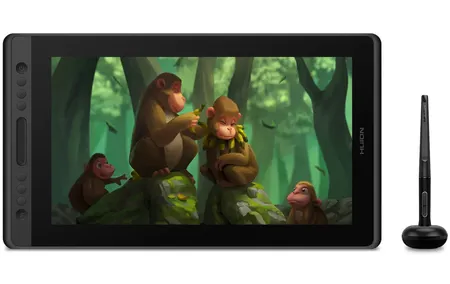
Что нам понравилось:
- Очень низкое значение параллакса
- Частота 266 PPS
- Возможность поворота планшета на 180° для левшей
Что нас разочаровало:
- Драйверы могут иметь проблемы с системами Mac OS
Планшет имеет несколько настраиваемых сочетаний клавиш, в зависимости от формата планшета, клавишу питания, функциональную клавишу и боковую сенсорную панель, которые позволяют оптимизировать использование Huion Kamvas Pro.
Экран гарантирует скорость 266 PPS и цветовую гамму 120% sRGB, что делает его идеальным выбором для тех, кто работает в области иллюстрации и цифрового рисования, а также благодаря совместимости с большинством программ для рисования, таких как Photoshop, Clip Studio Paint, Sai, Gimp, SketchBook Pro, Manga Studio, CorelPainter.
Планшет доступен в разных форматах, самый маленький из которых равен 11,6 дюйма, затем идёт пара средних размеров 13,3 дюйма и 16 дюймов до более крупных планшетов на 20 и 21,5 дюйма.
Компактный дизайн позволяет легко брать Huion Kamvas Pro с собой для работы в пути, особенно малый и средний формат.
Кабель 3-в-1 позволяет поддерживать порядок на рабочей поверхности, а усиленная структура интерфейса mini HDMI предотвращает случайное отключение.
Перо поддерживает 8192 уровня чувствительности к давлению и не требует батареи; кроме того, устройство распознает наклон пера до угла +60 и −60 градусов.
В комплект входит чернильница-держатель для ручек с 10 сменными наконечниками внутри, чтобы заменить изношенные наконечники и, таким образом, всегда быть готовым к работе.
XP-Pen Artist 13.3 PRO – планшет для рисования в студии
XP-Pen Artist 13.3 PRO – это графический планшет, подходящий для дизайнеров, которые ищут высококачественное устройство для использования в собственной студии. Несмотря на свои компактные размеры, он мало портативен, потому что для работы его необходимо подключить к компьютеру.

Что нам понравилось:
- Цветопередача дисплея
- 8 программируемых клавиш с курсором
- Ручка отличного качества
Что нас разочаровало:
- Беспорядок с кабелями
- Низкая портативность
Как следует из названия, экран графического планшета имеет размер 13,3 дюйма и полностью ламинированную панель типа IPS. По сравнению с предыдущими моделями, XP Pen делает большой шаг вперёд в плане цветопередачи.
Фактически, мы получаем диапазон из 16,7 миллионов цветов с отличной точностью благодаря отличной цветопередаче 88% NTSC. Так как экран IPS, цвета теряют качество при взгляде на планшет сбоку, но угла обзора в 178 градусов вполне достаточно для приятной работы.
Рисование и иллюстрирование с помощью XP-Pen Artist 13.3 PRO – это плавная и приятная операция, прежде всего благодаря почти полному отсутствию параллакса и задержки ввода или отсутствию мертвых зон в области рисования.
На левой стороне есть 8 назначаемых клавиш, а также курсор. Эти клавиши невероятно удобны в работе с графикой и иллюстрацией, где постоянно требуются сочетания клавиш для ускорения рабочего процесса. Круглый курсор, с другой стороны, очень удобен для увеличения, прокрутки и вращения рабочей области.
Ручка поставляется в цилиндрическом футляре, который может превратиться в удобную подставку для ручки, и включает в себя 8 запасных стержней. Ручка очень лёгкая и удобная, не имеет батареи и поэтому не требует подзарядки, идеально подходит для плавных и непрерывных сеансов рисования.
Перо также оснащено двумя кнопками, которые можно настроить по желанию, с 8192 уровнями нажатия и возможностью наклона до 60 градусов.
XP-Pen Deco 03 – лучший бюджетный планшет
XP-Pen Deco 03 – идеальный беспроводной графический планшет для людей с ограниченным бюджетом или для тех, кто впервые знакомится с миром графических планшетов. Простота использования делает его идеальным выбором для тех, кто ищет планшет для детей или для обучения.

Что нам понравилось:
- Беспороводная связь
- Доступная цена
- Интуитивно понятное программное обеспечение
Что нас разочаровало:
- Не подходит для профессионального использования
Он прост в установке и имеет 6 настраиваемых кнопок, расположенных в левом верхнем углу, что делает их легко доступными; над ними находится колесо с красной рамкой, которое обеспечивает легкий доступ к функции масштабирования, но которое можно настроить, например, для изменения размера используемого пера.
Ручка P05 не нуждается в питании от батареи, имеет эргономичный дизайн, поддерживает 8192 уровня давления и скорость 266 RPS.
Разрешение планшета равно 5080 LPI, присутствует функция мультитач. XP-Pen Deco 03 совместим с большинством графических программ, таких как Adobe.
В упаковке, помимо планшета и ручки, есть перчатка для рисования, 8 запасных наконечников для ручки, держатель для ручки, USB-кабель и инструкция по эксплуатации.
Huion Inspiroy Q11K – планшет для начинающих
Huion Inspiroy Q11K – это беспроводной планшет с хорошим соотношением цены и качества, оснащённый литий-ионным аккумулятором емкостью 2500 мАч, который гарантирует автономную работу в течение 40 часов без подзарядки.

Что нам понравилось:
- Возможность поворота планшета на 180° для левшей
- Возможность блокировки горячих клавиш
- Большая рабочая зона
Что нас разочаровало:
- Планшет нельзя использовать во время зарядки аккумулятора
Большая рабочая область достигает 279,4 х 174,6 мм, а на короткой стороне планшета расположены 8 клавиш быстрого доступа для оптимизации производительности. Программное обеспечение Huion Inspiroy Q11K позволяет выбрать расположение клавиш планшета справа или слева, что делает его более удобным для левшей, предпочитающих держать клавиши справа.
Можно заблокировать использование быстрых клавиш благодаря переключателю, расположенному на планшете, чтобы избежать случайного нажатия.
Перо поддерживает 8192 уровня нажатия для создания плавных линий и улучшения навыков письма и рисования. На ручке также есть две кнопки, которые можно настроить в соответствии с вашими предпочтениями. Перезаряжаемая ручка гарантирует автономность 350 часов при полной зарядке.
Huion Inspiroy Q11K совместим с Adobe, а также с большинством программ для рисования, включая SketchBook, Manga Studio, Clip Studio, Krita и Zbrush.
В комплекте есть кабель Micro USB, кабель для подзарядки ручки, беспроводной приёмник, держатель ручки с 8 запасными наконечниками, установочный диск с драйверами, перчатка для рисования и руководство пользователя.
Wacom Intuos S – доступный планшет для творчества
Intuos S – это планшет Wacom начального уровня для всех творческих людей, занимающихся цифровым рисованием и редактированием фотографий. Ручка без батареек поддерживает технологию электромагнитного резонанса EMR и оснащена двумя легкодоступными программируемыми клавишами.

Что нам понравилось:
- Компактный и лёгкий дизайн
- Чувствительность пера к давлению
- Возможность выбора между 3 различными программами
Что нас разочаровало:
- Рабочая зона может быть слишком мала для профессиональной работы
Wacom Intuos S предлагается как идеальный инструмент для тех, кто знакомится с миром графических планшетов, благодаря возможности загрузки одного из 3 различных программ в соответствии с потребностями.
Corel Painter Essentials 8 – идеальное программное обеспечение для художников, которым нужен широкий выбор кистей и фотографических эффектов; Clip Studio Paint Pro предназначен для мультипликаторов и иллюстраторов, а Corel AfterShot Pro 3 предназначен для тех, кто занимается редактированием фотографий.
Перо характеризуется эргономичным дизайном, который идеально уравновешивает вес самого пера и имеет чувствительность к давлению 4K, что гарантирует правильную точность штрихов и простоту использования и контроля над линиями.
Компактный дизайн позволяет брать его с собой, и имеет встроенный корпус в верхней части, чтобы обеспечить более широкую активную область, которая простирается от одного края до другого. Внутри корпуса есть 4 настраиваемые клавиши, позволяющие быстро выбирать наиболее часто используемые функции.
Wacom Intuos S можно подключить к вашему Android-смартфону или планшету, поэтому вы можете проявить свои творческие способности где угодно, даже если у вас нет под рукой ноутбука или компьютера.
Wacom One – для дистанционного обучения
Wacom One – недорогой графический планшет, предназначенный для дистанционного обучения и домашнего офиса. Компактный дизайн имеет большую рабочую область, которая простирается до краёв, но это означает отсутствие программируемых клавиш.
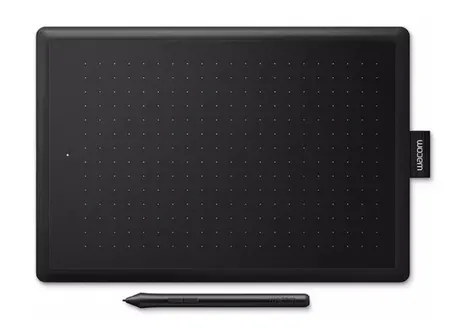
Что нам понравилось:
- Компактный размер
- Ручка без батареек
- Подключи и работай
Что нас разочаровало:
- Отсутствие программируемых клавиш
Разработанный для удовлетворения потребностей художников и студентов, Wacom One совместим с ChromeBook благодаря подключению Plug And Play через USB-кабель.
Таким образом, можно использовать планшет для интеграции движений, выходящих за пределы, заданные клавиатурой и мышью, для более естественного творческого опыта, как если бы вы использовали ручку и бумагу, но с преимуществом возможности сохранить все в цифровом формате.
Доступный в двух форматах – Medium и Small – планшет Wacom One поставляется с реактивным пером с эргономичным дизайном, подходящим для левшей и правшей, которое позволяет рисовать и редактировать фотографии, а также писать и делать снимки понятным и интуитивным образом.
Перо поддерживает 2048 уровней давления, что делает его идеальным даже для художников, которые впервые приступают к цифровому рисованию и имеют ограниченный бюджет на покупку графического планшета.
Пакет Wacom с образовательным программным обеспечением позволяет улучшить процесс преподавания, делая уроки более увлекательными и поощряя взаимодействие с помощью таких приложений, как Collaboard, Explain Everything, Kami, Limnu и Pear Deck.
XP-Pen G640 – самый доступный графический планшет
XP-Pen G640 – самый дешёвый графический планшет. Он имеет разрешение 5080 LPI, скорость чтения 266 RPS и компактный дизайн, что делает его идеальным для работы в дороге.
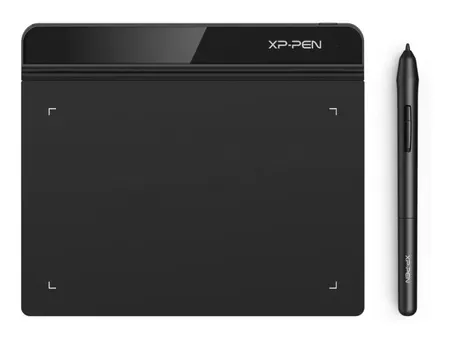
Что нам понравилось:
- Идеально брать с собой
- Перо с 8192 уровнями давления
- Разрешение 5080 линий на дюйм
Что нас разочаровало:
- Отсутствие программируемых клавиш
Планшет идеально подходит для цифровой подписи на документах и контрактах без их печати и сканирования и совместим с самыми известными графическими программами, такими как Photoshop, Illustrator и Painter, а также с программами 3D-моделирования, такими как Maya, 3DS Max и ZBrush. XP-Pen G640 можно использовать с операционными системами Windows начиная с версии 7, Mac OS 10.8 и выше и некоторыми версиями Linux.
Встроенное перо имеет 8192 уровня давления, что обеспечивает ровные и плавные линии. На корпусе пера есть две программируемые кнопки, и для работы пера не требуются батарейки или зарядка.
Эргономичный дизайн пера обеспечивает удобный хват как правшам, так и левшам, а активная область, вытянутая справа налево, не имеет элементов, которые могли бы мешать руке во время рисования.
Как выбрать графический планшет
Чтобы выбрать лучший графический планшет для ваших нужд, необходимо учитывать различные технические характеристики и, прежде всего, доступный бюджет и использование планшета.
Что касается использования, важно думать не только о том, что вы собираетесь делать с планшетом, но и о том, где он будет использоваться, то есть в стационарном месте или вам нужна модель, которую можно носить с собой.
Типология графических планшетов
Как мы уже видели, есть два типа графических планшетов: без экрана и с дисплеем.
Графические планшеты с дисплеями обычно относятся к среднему и высокому диапазону и позволяют вам работать более интуитивно и естественно, как если бы вы работали с планшетом, глядя прямо на экран планшета.
С другой стороны, для использования графических планшетов без дисплея требуется небольшая практика: необходимо будет держать глаза на экране компьютера, пока ваша рука пишет или рисует на планшете, как вы это делаете с помощью мыши.
Хотя этот метод может показаться неинтуитивным, достаточно небольшой практики, чтобы увлечься и максимально использовать весь потенциал планшета.
Формат и активная область
На рынке можно найти графические планшеты самых разных размеров. Классификация моделей основана на размере бумажных листов в соответствии с международным стандартом DIN.
Самые большие графические планшеты имеют размеры листа А3 (297 х 420 мм), затем идут планшеты формата А4 (210 х 297 мм), А5 (148 х 210 мм) и, наконец, А6 (105 х 148 мм).
Вы также можете найти размеры, выраженные в дюймах, которые указывают на диагональ поверхности планшета; этот тип классификации позволяет легко сравнивать размер графического планшета с сенсорным планшетом или смартфоном.
При проверке размеров графического планшета рекомендуется обратить внимание на габаритные размеры планшета и размеры активной области, т.е. той части устройства, на которой пером можно писать или рисовать.
Фактически именно активная поверхность позволяет посылать сигнал движения пера на компьютер, и если на планшете есть кнопки для быстрых функций, то эта площадь может быть намного меньше размера планшета.
Обычно рекомендуется выбирать планшет с достаточно большой активной поверхностью, чтобы можно было легко перемещать руку с одного конца планшета на другой. Кроме того, следует учитывать размер экрана компьютера, чтобы получить представление о пропорции между двумя инструментами.
Однако, очень большой планшет занимает гораздо больше места на столе: поэтому рекомендуется найти правильный компромисс между оптимальным рабочим размером и пространством, доступным на рабочем месте.
Уровни давления пера
Графический планшет может распознавать различные уровни давления. Это значение выражается аббревиатурой PL (Pressure Level) и определяет чувствительность планшета к давлению.
Разрешение экрана планшета
Среди технических характеристик планшета, которые необходимо контролировать, безусловно, его разрешение, которое выражается в DPI, или в точках на дюйм, или в LPI, т.е. в линиях на дюйм.
Более высокое разрешение обеспечивает более точное воспроизведение штриха пера при движении курсора на мониторе.
Эта функция влияет на способность создавать тени, точно моделировать и ретушировать детали фотографий. Этот параметр также определяет воспроизведение линий на основе давления, оказываемого на каждую точку линии.
Хороший графический планшет имеет среднее значение 2000-3000 точек давления, в то время как самые продвинутые современные планшеты могут фиксировать до 8192 точек давления.
Скорость отклика или задержка входа
Это значение указывает частоту, с которой планшет передает компьютеру положение пера, и измеряется в PPS, то есть в точках в секунду, или в RPS, то есть в отчетах в секунду, или в миллисекундах в случае графических планшетов с дисплеем.
Высокое значение обеспечивает более быструю связь между устройствами для более плавного и естественного взаимодействия с пользователем, поскольку линии появляются сразу же после их нанесения. Лучшие графические планшеты имеют скорость отклика выше 150 PPS/RPS.
Цифровая ручка графического планшета
Перо позволяет взаимодействовать с графическим планшетом, имеет форму, напоминающую обычную перьевую ручку, и почти всегда входит в стоимость планшета. Приобретая цифровой графический планшет с пером в комплекте, вы можете быть уверены, что у вас есть перо, совместимое с этой конкретной моделью планшета.
Обычно они имеют программируемые клавиши, которым можно присвоить определенные функции для ускорения процесса рисования. Как и экран, перо также распознает определенное количество уровней давления.
Перо, на самом деле, является более чувствительным к давлению, а это означает, что важно понимать уровень его чувствительности. Этот параметр также позволяет понять тип хода в зависимости от приложенного давления. Вообще говоря, значения варьируются от минимума 256 до 3000. Хороший средний графический планшет имеет уровень давления 1024.
Существует 3 разных типа ручек: ручки с питанием от батареи AAA, ручки с перезаряжаемой батареей внутри и ручки без батареи, поддерживаемые технологией EMR, которая позволяет использовать ручку благодаря магнитному резонансу.
Последний тип удобнее, чем два других, и его преимущество заключается в том, что вам не нужно беспокоиться об уровне заряда батареи, что позволяет вам использовать перо в любое время.
Перья обычно имеют эргономичную ручку с резиновой накладкой, которая улучшает работу пользователя и предотвращает выскальзывание пера из рук. Наконечник пера является съёмным, и в случае износа его можно заменить одним из прилагаемых запасных наконечников, которые обычно находятся в держателе пера. Некоторые более продвинутые перья имеют цифровой ластик на противоположном конце острия., что позволяет вам стирать то, что вы нарисовали или написали, просто приложив этот конец к планшету, не выбирая ластик.
Распознавание наклона пера
Лучшие графические планшеты способны распознавать наклон пера к активной области, что позволяет вам ещё лучше контролировать толщину и стиль линий.
Эту функцию оценят иллюстраторы и те, кто рисует в цифровом формате, поскольку эта функция позволяет создавать интересные цвета так же, как вы делаете это с помощью обычного карандаша на листе бумаги.
Клавиши быстрого доступа
Многие графические планшеты имеют несколько программируемых кнопок, расположенных на лицевой панели планшета. Эти клавиши предназначены для программирования наиболее часто используемых инструментов и функций, чтобы вы могли работать быстрее, не тратя время на выбор инструментов в меню.
В некоторых моделях клавиши расположены в верхней части, чтобы иметь более широкую рабочую поверхность и не мешать движениям рисующей руки.
Есть модели, у которых клавиши быстрого доступа расположены на одной из коротких сторон, обычно правой; если вы левша, желательно проверить возможность поворота планшета, чтобы иметь возможность пользоваться им с клавишами, обращенными вправо, чтобы они были легко доступны для руки, не тянули и не сковывали движения левой руки.
Некоторые планшеты помимо клавиш также имеют сенсорный кружок, колесо или сферическую клавишу, позволяющую интуитивно управлять масштабированием, размером кисти или вращением цифрового листа.
Функция мультитач
Графические планшеты, поддерживающие функцию multi-touch, позволяют использовать жесты рук для выполнения определенных операций, таких как масштабирование или поворот цифрового листа, что позволяет расширить количество инструментов, назначаемых функциональным клавишам.
Эта функция позволяет использовать активную поверхность планшета как трекпад.
Материалы корпуса
Внешняя оболочка графических планшетов обычно изготавливается из армированного пластика, который может иметь разный уровень качества в зависимости от ценового диапазона планшета.
Что касается планшетов без дисплея, то активная область выполнена из более деликатных и чувствительных материалов, способных улавливать движения пера. По этой причине важно бережно хранить планшет, принимая необходимые меры предосторожности для защиты целостности активной поверхности и её последующего функционирования.
Для некоторых моделей можно приобрести защитные плёнки, но осторожное использование и использование рисовальной перчатки может помочь сохранить эту поверхность.
Беспроводные кабели и планшеты
Для использования планшета его необходимо подключить к компьютеру через USB-кабель или через Bluetooth.
Планшеты с кабелем можно разделить на планшеты с отдельными кабелями, то есть оснащенные кабелем для каждого порта на устройстве, и планшеты с одинарным кабелем с двойным или тройным ответвлением.
Эти специальные кабели имеют USB на одном конце и несколько кабелей на другом; преимущество в том, что, имея один кабель, вы можете поддерживать порядок на столе и не рисковать потерять кабели во время транспортировки. Однако в случае выхода из строя только одного из концов придётся купить весь кабель, даже если остальные концы ещё работоспособны.
Среди различных портов, которые могут присутствовать на планшете, есть выход HDMI или выход Fual-Port, оба из которых позволяют подключать планшет напрямую к экрану, а не к компьютеру.
В случае планшетов с поддержкой Bluetooth можно будет подключить планшет к ПК без использования кабелей; в этом случае преимущество будет заключаться в том, что вы сможете расположиться в предпочитаемом вами положении, не занимая место кабелем.
Однако, необходимо будет проверить тип питания этих беспроводных планшетов; часто эти модели имеют встроенную перезаряжаемую и незаменяемую литиевую батарею.
Некоторые беспроводные планшеты также могут поставляться с комплектом для беспроводной связи, который вы подключаете к компьютеру, чтобы упростить подключение между устройствами.
Аксессуары графического планшета
Сменные наконечники, руководство пользователя и держатель для пера, в котором вы можете хранить ручку после использования, всегда должны быть в комплекте.
В некоторых моделях держатель ручки имеет форму чернильницы, что позволяет располагать ручку как вертикально, так и горизонтально.
Другие графические планшеты вместо этого имеют цилиндр, в котором перо можно хранить для транспортировки; в некоторых моделях колпачок этого держателя для ручек можно использовать как чернильницу для хранения пера в вертикальном положении при использовании графического планшета.
Среди других аксессуаров, которые вы можете найти в комплекте, есть откидывающаяся подставка, позволяющая менять наклон планшета, и перчатка для рисования, который закрывает мизинец и безымянный палец и предотвращает случайные прикосновения к экрану и царапины, уменьшая трение рук и обеспечивая хорошую плавность при рисовании.
Что такое графический планшет
Графический планшет – это устройство, которое в режиме реального времени передаёт на компьютер всё, что написано или нарисовано на поверхности планшета, позволяя сохранить всю информацию в виде цифровой копии.
С определенной точки зрения сочетание графического планшета и пера можно считать альтернативой мыши, с той разницей, что перо гарантирует большую точность рисования линий.
Как работает графический планшет
Графический планшет состоит из основания, оснащенного технологией, позволяющей устанавливать связь с пером и обнаруживать его движение на цифровом листе в рамках программного обеспечения, присутствующего в компьютере.
Просто подключите планшет к ПК, откройте программу, которую вы собираетесь использовать, и начните писать или рисовать в активной области планшета соответствующим пером, чтобы увидеть, как линии, нарисованные на цифровом листе, появляются на экране компьютера.
Как почистить графический планшет
Для чистки графических планшетов без экрана рекомендуется использовать слегка увлажненную антистатическую салфетку, а для планшетов с дисплеем можно использовать средства, используемые для мониторов ПК.
Как настроить графический планшет
Для правильной установки графического планшета необходимо установить соответствующие вашей модели драйвера. Драйверы обычно можно загрузить с веб-сайта производителя или найти на компакт-диске, входящем в комплект самого планшета.
После установки необходимо будет установить специальное программное обеспечение, которое позволит вам откалибровать планшет и изменить некоторые параметры, такие как уровень чувствительности пера и функции программируемых клавиш, если они есть.
Можно ли использовать обычный планшет вместо графического планшета
Хотя покупка планшета может показаться выгодной с экономической точки зрения, так как планшет более универсален и независим, чем графический планшет, профессионалы предпочитают использование графического планшета, поскольку он позволяет вам воспользоваться преимуществами всей мощности компьютера и установленных на нём программ.
Источник https://repit.online/blog/post/vybiraem-graficheskij-planshet-dlya-uchitelya.html
Источник https://habr.com/ru/post/401259/
Источник https://windows-school.ru/blog/graficheskij_planshet/2022-04-29-914